Page 1

Photo Display
CRYSTAL 15
Bedienungsanleitung
Page 2
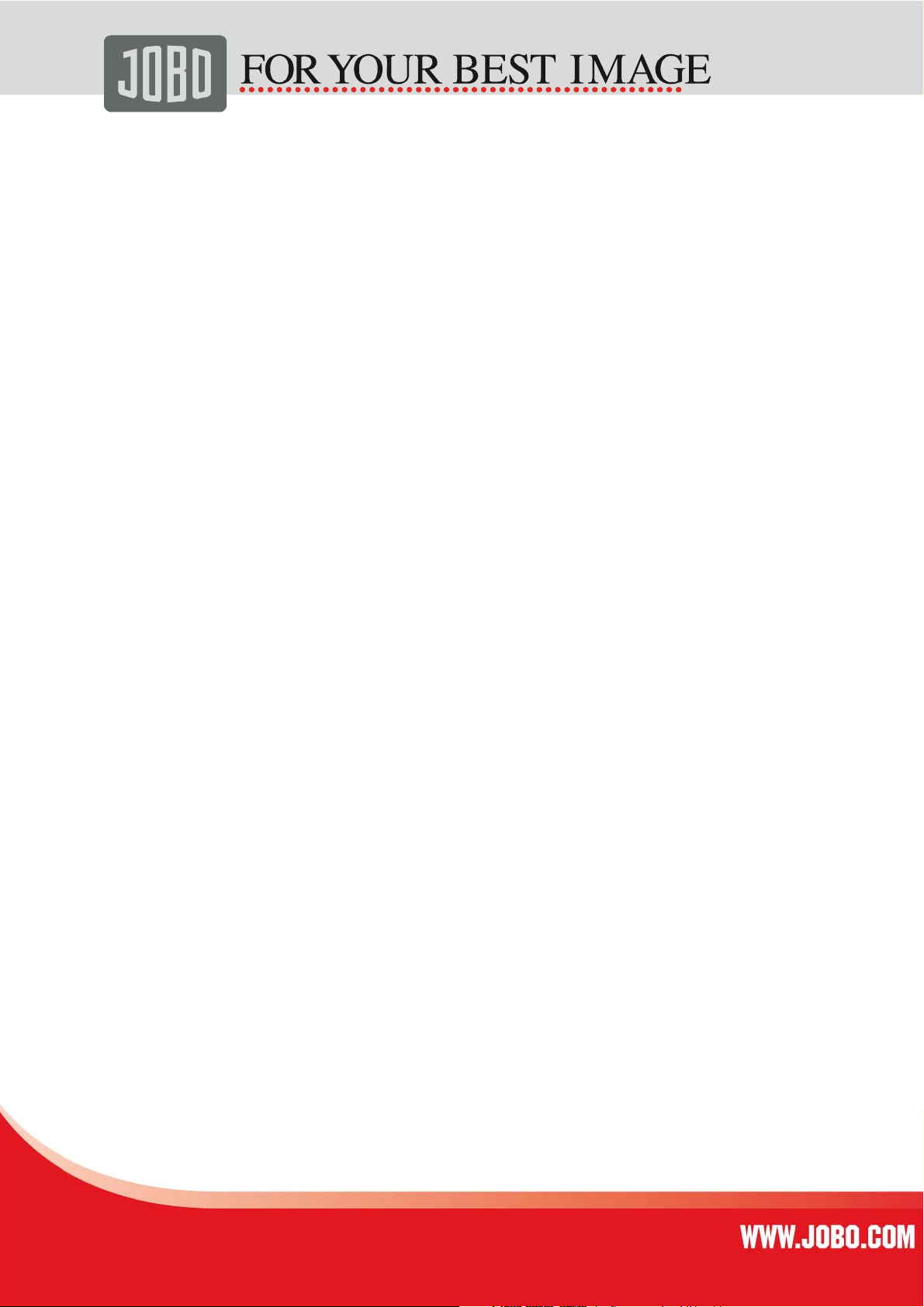
Inhaltsverzeichnis
1. Einleitung............................................................................................................3
1.1. Hauptfunktionen................................................................................................3
1.2. Technische Spezifikationen..................................................................................3
1.3. Beginnen Sie – Stellen Sie das Gerät ein................................................................3
1.4. Verbindungen und Knöpfe
1.5. Benutzen Sie Ihre Fernbedienung
2. Erste Inberiebnahme
2.1. Hauptmenü
.......................................................................................................5
2.2. Fotos betrachten
2.3. Vidios anschauen
2.4. Musik hören
.......................................................................................................7
.............................................................................................5
................................................................................................5
..............................................................................................6
2.5. Diashow abspielen mit Hintergrundmusik
2.6. Daten kopieren und löschen
3. Verbindung zum PC
...............................................................................................9
4. Benutzen Sie die Einstelloption
5. Kalender/Uhr und Bildschirm
6. Fehlerbehebung
7.
Sicherheits- und Verwendungshinweise .................................................................11
.................................................................................................. 10
...................................................................................4
.........................................................................4
...............................................................8
.................................................................................8
...............................................................................9
................................................................................ 10
Page 3
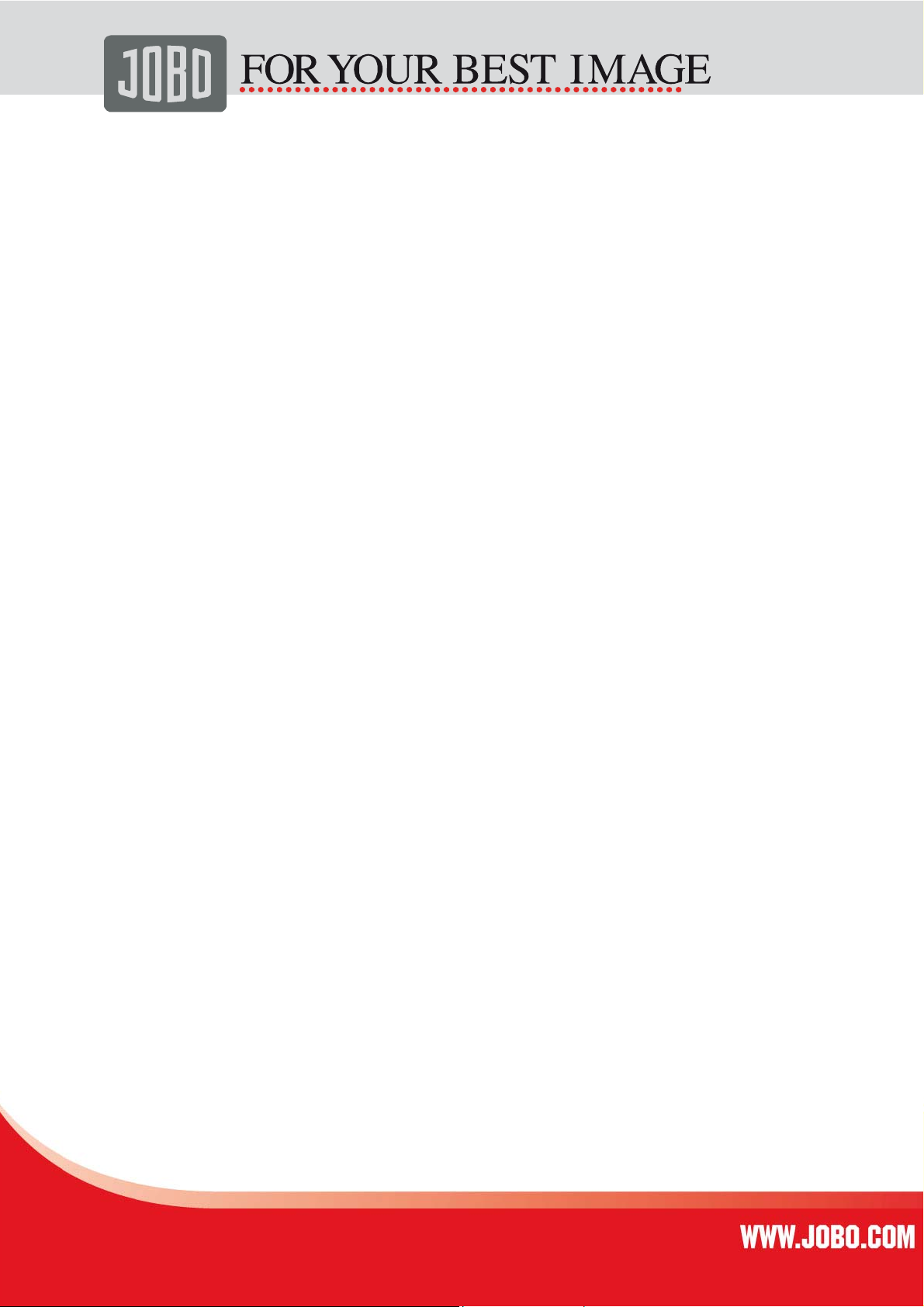
1. Einleitung
Wir gratulieren Ihnen zum Kauf des JOBO Photo Display CRYSTAL 15! Bevor Sie mit der Anwendung
beginnen, lesen Sie sich bitte aufmerksam die Bedienungsanleitung durch und bewahren diese für
weitere Fragen auf. Bitte bewahren Sie auch die Originalverpackung auf.
Mit dem Photo Display Crystal 15 lassen sich digitale Bilder direkt von der Speicherkarte Ihrer
Digitalkamera betrachten. Sie können Diashows mit verschiedenen Übergangseffekten gestalten oder
auch nur ein einziges Bild über das Photo Display darstellen. Dazu benötigen Sie keinen Computer,
Digitalkamera oder Internetverbindung.
1.1. Hauptfunktionen
Digitaler Multimedia-Bilderrahmen zum Abspielen von Photos, Musik und Videos
Diashow mit verschiedenen Übergangseffekten, Miniaturbild- und Einzelbildanzeige
Musikhinterlegte Bildershow möglich
Einfache Bedienung dank beiliegender Fernbedienung oder über Bedientasten
Bilderzoom- und Bilderdrehfunktion
Kopier- und Löschfunktion für alle Dateiformate
Uhr und Kalender
Automatisches Ein- und Ausschalten; Funktionsauswahl für automatisches
Einschalten mit Bildern, Videos oder Musik
1.2. Technische Spezifikationen
Display: 15 Zoll (38,1 cm) Farb-TFT-LCD
Auflösung: 1024 x 768 Pixel
Kontrastverhältnis: 350:1
Helligkeit: 350 cd/m
Seitenverhältnis: 4:3
Kartenslots für CF, SD, MMC, MS, xD; USB Flash Drive
Unterstützte Photo Formate: JPEG, BMP
Unterstütztes Audio Format: MP3
Unterstützte Video Formate: MPEG1, MPEG2, MPEG4
Stromversorgung: DC In 12 V, 3A
Abmessungen: 405 x 322 x 49 mm
Lieferumfang: Photo Display Crystal 15, Standfuß, Netzteil, Fernbedienung, USBKabel,
2
1.3. Beginnen Sie – Stellen Sie das Gerät ein
Öffnen Sie die Verpackung und lösen Sie die Schutzfolie.
Bringen Sie das Standbein an der Rückseite des Photo Display an
Schließen Sie das Netzteil an eine Steckdose an und stecken Sie das andere Ende in das
Gerät.
Nach dem Sie die gewünschten Dateien gespeichert haben (memory card or USB flash
drive), Legen Sie die Speicherkarte/ USB Stick in den Kartenschlitz ein.
Page 4
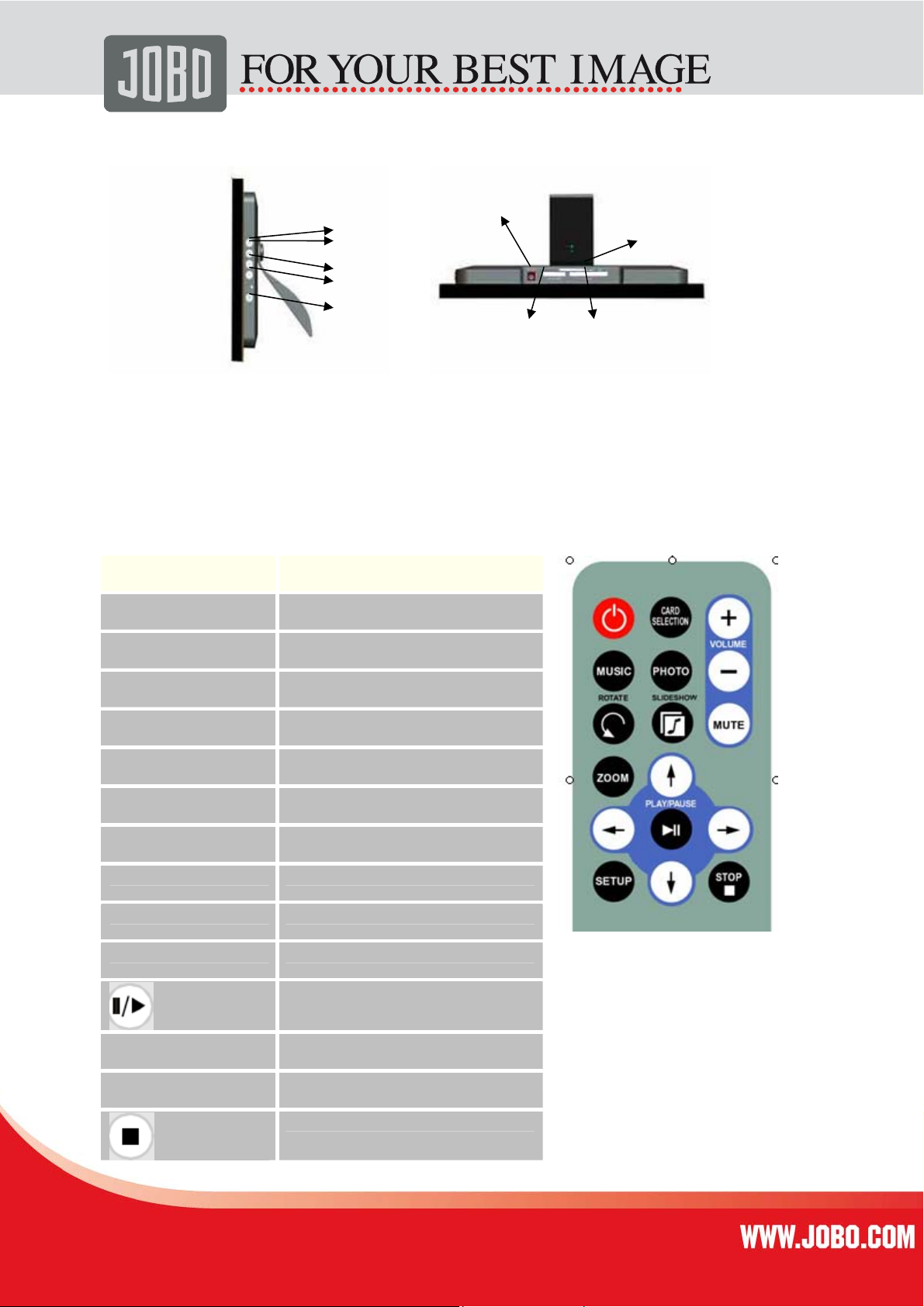
1.4. Verbindungen und Knöpfe
DC Power
1 SM/XD
2
3
4
5
MS/SD/MMC CF/MD
1. AUTO/Ende 2. MENÜ/Abspielen Pause 3. Vorheriges / Hoch
4. Nächstes / Unten 5. Stromzufuhr
1.5. Benutzen Sie Ihre Fernbedienung
Die folgende Tabelle beschreibt die Funktionen Ihrer Fernbedienung:
Taste Funktion
An/Aus Schaltet das Gerät ein/aus.
Card Selection Sucht eine Speicherkarte aus
VOL - Lautstärke (leiser)
VOL + Lautstärke (lauter)
Music Aufrufen des Musik Modus
Photo Aufrufen des Foto Modus
Rotate Dreht das aktuelle Bild
Slideshow Started die Diashow
Mute Ton aus
Zoom Bild vergrößern / Zoomen
Abspielen/Pause und Display OSD
Menü
Setup Aufrufen des Einstellungsmenü
Pfeile Steuern das Menü
Stopp
Page 5

2. Erste Inberiebnahme
2.1. Hauptmenü
Schalten Sie das Photo Display an und drücken Sie auf “Menü”. Benutzen Sie die links/rechts Pfeile
um zu „Set up“ zu gelangen. Betätigen Sie nun die Taste “Auto/PLAY” um zu den Bildschirmoptionen
zu gelangen. Verwenden Sie die hoch/runter Pfeile um sich eine automatische start Option
auszusuchen. Drücken Sie anschließend die “Card selection” Taste um zum folgendem Menü zu
gelangen:
Notiz: In allen Menüs, bringt Sie die Taste “Card selection” wieder zurück in das Hauptmenü.
Function Description
Nand Spielt Daten von der Speicherkarte ab
Calendar Display Kalender, Uhr, Alarm
Setup Set system menu Einstellungsmenu
SD/MMC/MS/XD Spielt Daten von SD/MMC/MS/XD Speicherkarten
CF Spielt Daten von CF Speicherkarte
USB Spielt Daten vom USB Stick ab
NOTIZ: Die obenstehenden Funktionen und Symbole erscheinen automatisch in dem Menü Bildschirm,
wenn eine Speicherkarte eingelegt ist und verschwinden wenn die dazugehörige Karte aus dem
Kartenschlitz entfernt wird.
2.2. Fotos betrachten
Stellen Sie sicher das sich mindestens ein Bild auf Ihrer Speicherkarte oder Ihrem USB Stick befindet.
Anschließend:
Wählen Sie eine Speicherkarte im Hauptmenü aus. (SD/XD/CF/MS/USB/Internal Memory)
Drücken Sie “PHOTO” im Menü und wählen sie anschließend “AUTO/PLAY”
Nun erscheinen Vorschaubilder. Nutzen Sie die HOCH/RUNTER/LINKS/RECHTS Pfeile, um zu
Ihren „Highlights“ zu gelangen. Falls Sie einen ganzen Ordner Highlights haben drücken Sie
auf „AUTO/PLAY“, um den Ordner zu öffnen.
Page 6

Wählen Sie “AUTO/PLAY” um die Diashow Modus zu bestätigen.
Wenn Sie nun die “AUTO/PLAY” Taste betätigen wird entweder eine Diashow abgespielt oder
ein Bild angezeigt und das folgende Menü wird erscheinen:
Previous Spielt die vorher angegebenen Bilder in der Bilderliste ab
Play oder Pause Spielt oder macht Pause in der aktuellen Diashow
Next Spielt das nächste Foto in der Bilderliste ab
Rotate Benutzen Sie die rotate function, um die Bilder zu wechseln
Oder Stellen Sie das Portrait oder Landkarten Format ein.
Stop Stoppen Sie die Diashow und kommen zurück zu den Vorschaubildern
Zoom Vergrößern Sie die Bilder 2/4/8 oder 16-mal mal
2.3. Vidios anschauen
Das Photo Display unterstützt folgende Video Formate:
Motion JPEG (.AVI): dieses Video Format wird von den meisten Digitalkameras
benutzt MPEG-I
MPEG-2
MPEG 4
Stellen Sie sicher das sich mindestens ein Video auf Ihrer Speicherkarte oder auf Ihrem USB Stick
befindet. Wenn Sie dies überprüft haben:
Wählen Sie eine Speicherkarte im Hauptmenü aus. (SD/XD/CF/MS/USB/NAND-Internal
Memory)
Drücken Sie nun die “MOVIE” Option von dem Menü und wählen Sie “AUTO/PLAY”
Page 7

Once a movie is playing, press the “AUTO/PLAY” button on the remote control. The following
menu will appear:
Previous Spielt die vorher angegebenen Filme in der Filmliste ab
Fast Forward Der Film wird 2/3/4 Mal vorgespult.
Play or Pause Spielt oder macht Pause in dem Film.
Fast Backward Spult den Film 2/3/4 Mal schnell zurück
Next Spielt den nächsten Film in der Liste ab
Stop Stoppt den Film und führt zurück zu der Filmliste
Zoom Zoomt das Bild 2/3 oder 4-mal dran.
2.4. Musik hören
Stellen Sie sicher das sich mindestens eine MP3 Datei auf Ihrer Speicherkarte oder auf Ihrem USB
Stick befindet. Wenn Sie dies überprüft haben:
Wählen Sie eine Speicherkarte im Hauptmenü aus (SD/XD/CF/MS/USB/NAND-Internal
Memory)
Drücken Sie nun die “MUSIC” Option von dem Menü und wählen Sie “AUTO/PLAY”
Betätigen Sie die Taste “VOL+” um die Lautstärke zu erhöhen und die Taste “VOL-“, um die
Lautstärke zu verringern.
Drücken Sie die “AUTO/PLAY” Taste, so beginnt das Abspielen der Musik. Wenn die Musik
bereits läuft können Sie durch diese Taste eine Pause einlegen.
Page 8

Wählen Sie die “STOP” Taste um die Musik zu stoppen und zurück ins Karten Menü zu
gelangen.
2.5. Diashow abspielen mit Hintergrundmusik
Stellen Sie sicher das sich mindestens ein Bild auf Ihrer Speicherkarte oder USB Stick befindet.
Zuzüglich müssen Sie noch eine MP3 Datei auf ihrer Speicherkarte/USB Stick/Internal Memory haben.
Sind diese Vorraussetzungen gegeben:
Wählen Sie eine Speicherkarte im Hauptmenü aus (SD/XD/CF/MS/USB/Internal Memory)
Drücken Sie auf die “FILE” Option im Menü und wählen Sie “Auto/PLAY”
Wählen Sie die “Slideshow” Taste auf der Fernbedienung und eine Diashow wird automatisch
beginnen. Sobald die automatische Diashow läuft drücken Sie die “AUTO/PLAY” Taste.
Anschließend erscheint folgendes Menü:
Previous Spielt die vorher angegebenen Bilder in der Bilderliste ab
Play oder Pause Spielt oder macht Pause in der aktuellen Diashow
Next Spielt das nächste Bild in der Bilderliste ab
Rotate Benutzen Sie die rotate function, um die Bilder zu wechseln
Oder Stellen Sie das Portrait oder Landkarten Format ein.
Stop Stoppen Sie die Diashow und kommen zurück zu den Vorschaubildern
Zoom Vergrößern Sie die Bilder 2/4/8 oder 16-mal.
VOL Wählen Sie die Tasten VOL+ oder VOL- um die Lautstärke zu erhöhen oder zu
verringern.
2.6. Daten kopieren und löschen
Für das kopieren und löschen von Daten auf Ihrer Speicherkarte, USB Stick oder internal memory
(falls vorhanden):
Wählen Sie eine Speicherkarte im Hauptmenü aus. (SD/XD/CF/MS/USB/Internal Memory)
Drücken Sie auf die “FILE” Option im Menü und wählen sie “Auto/PLAY”.
Page 9

Drücken Sie auf den “Rechtspfeil” um zu Ihrer gewünschten Datei zu gelangen. Wiederholen
Sie dies für alle Dateien die Sie kopieren möchten.
Wählen Sie die “SETUP” Taste damit das Copy and Delete Menü angezeigt wird. Drücken Sie
nun auf die Copy function und anschließend „PLAY” um ins C:/ und D:/ Menü zu gelangen.
Benutzen Sie die “Hoch/Runter” Pfeile um zu Ihrer gewünschte Datei zu gelangen.
Anschließend drücken Sie die „Rechte“ Taste um zu bestätigen.
Wählen Sie nun “Auto/Play” um den Kopiervorgang zu starten.
Die “STOP” Taste bringt Sie wieder zurück ins Copy and Delete Menü.
Löschen
Drücken Sie den “Rechtspfeil”, um die gelöschten Daten zu markieren. Wiederholen Sie dies
für alle Daten die Sie kopieren möchten.
Wählen Sie die “SETUP” Taste damit das Copy und Delate Menü angezeigt wird. Drücken Sie
auf die Delete Funktion und anschließend auf “PLAY”. Nun wird die Datei gelöscht.
Die “STOP” Taste bringt Sie wieder zurück ins Copy and Delete Menü.
3. Verbindung zum PC
Das Photo Display hat einen USB Anschluss für die Verbindung zum PC (USB Slave) und eine zweite
USB Verbindung für weiter technische Geräte wie beispielsweise USB- Stick, oder Kartenleser. Wenn
die Verbindung zum PC hergestellt ist können Sie den Inhalt vom PC auf die Speicherkarte ziehen.
Genau so gut können Sie auch Inhalte auf der Speicherkarte löschen.
NOTIZ: USB Slave und USB Host können nicht zur gleichen Zeit verwendet werden.
4. Benutzen Sie die Einstelloption
Sobald Sie das Photo Display eingeschaltet haben wählen Sie MENÜ. Drücken Sie die „SETUP“ Taste
auf der Fernbedienung, damit sich das Setup Menü anzeigt. Die folgenden Optionen können sich im
Hauptmenü verändern, wenn Sie die Setup Option nutzen:
Function Description
Sprache Englisch, Französisch, Spanisch, Deutsch, Italienisch, Portugiesisch
Diashow Zeit Diashow Bearbeitungsnummer: 3s/5s/15s/1min/15min/1h
Diashow mode Aus, Wahllos, , Expand to Top, Expand to Bottom, Expand to Middle,
Bottom to top, Top to bottom, Left to right, Right to left, Door
close, Door open, Horizontal Cross, Vertical Cross
Music Repeat Mode Repeat one, Repeat all, Repeat off
Movie Repeat Mode Repeat one, Repeat all, Repeat off
Display mode Normal, Wide
Time Year / Month / Date / Time setup
Page 10

Alarm Alarm Time / Alarm Music / Alarm On/off setup
Brightness 0-16
Contrast 0-16
Saturation 0-16
Auto Power On Automatic start-up
Auto Power Off Automatic shut down
Auto Play Picture / Combo / Movie / Music / Calendar / Main Menu
Default Recover the factory default setup
Notiz: Wenn Sie das “setup” Menü betreten, können Sie nur mit der Fernbedienung
Änderungen durchführen. Wenn Sie sich in der System Funktion befinden, können die OSD
Tasten für keine weiteren Arbeitsabläufe verwendet werden.
5. Kalender/Uhr und Bildschirm
Wenn Sie das Photo Display eingeschaltet haben wählen Sie MENÜ. Sobald Sie Kalender/Uhr wählen
und auf „PLAY“ drücken erscheint Ihnen das Kalender/ Uhr Menü. Falls die Alarmfunktion
eingeschaltet ist, wird Ihnen der Crystal 15 die Alarmzeit anzeigen. Eine Bilder Diashow wird
abgespielt in dem Bilderfenster auf der rechten Seite des Displays.
6. Fehlerbehebung
Symptom Grund Richtiges Handeln
Photo Display geht
nicht mehr an
Der Bildschirm startet
nicht
Die Verbindung von
der Steckdose zu dem
Gerät ist unterbrochen.
Speicherkarte ist nicht
richitg eingelegt
Stellen Sie sicher, dass das Netzteil mit dem
Photo Display verbunden ist. Wenn Sie das
Netzteil mit dem Bildschirm verbinden und
das Gerät anschließend einschalten, ohne
dass sich eine Speicherkarte in dem Display
befindet bleibt der Bildschirm schwarz. Falls
Sie keinen erleuchteten Bildschirm sehen,
prüfen Sie ob das Gerät mit dem Strom
verbunden ist und auch richtig
angeschlossen ist.
Legen Sie eine der möglichen
Speicherkarten ein
Page 11

Die Datei wird nicht
abgespielt
Video wird nicht
richtig abgespielt
Zu kleine
Videodarstellung auf
dem Bildschirm
7.
Sicherheits- und Verwendungshinweise
Das Photo Display ist nur für den Gebrauch im Hause geeignet.
Um das Risiko von Feuer, Kurzschlüssen oder elektrischen Schlägen zu vermeiden, setzen Sie
das Gerät unter keinen Umständen Wasser, Regen oder Feuchtigkeit aus.
Blockieren Sie außerdem zu keiner Zeit die Belüftungslöcher auf der Rückseite des Photo
Displays.
Setzen Sie das JOBO Photo Display keinem Sonnenlicht aus. Direkte Sonneneinstrahlung
kann unter Umständen Schäden verursachen.
Benutzen Sie immer die Auswurftasten der Speicherkarten-Slots, um die Speicherkarten zu
entfernen.
Öffnen Sie nie das Gehäuse des Photo Displays. Es besteht Stromschlag-Gefahr! Im Inneren
des digitalen Bilderrahmens befinden sich außerdem keine für den Anwender brauchbaren
Teile. Mit dem Öffnen des Gerätes erlischt Ihre Garantie!
Benutzen Sie das Photo Display nicht, wenn Wasser auf dem Gerät kondensieren
könnte
Die Datei ist
unkompatibel
Zu langsame
Speicherkarte
Geringe Video
Auflösung
Stellen Sie sicher dass sich mindestens ein
Foto auf der Speicherkarte befindet.
Austauschbares Foto Format:
Austauschbares Musik
Austauschbares Video Format:
Stellen Sie sicher dass Sie eine high-speed
Speicherkarte verwenden um die
Videodateien abzuspielen.
Viele Digitalkameras nehmen Videos in einer
320x240 oder geringeren Auflösung auf. Die
besten Resultate erzielen sie bei einer
Auflösung von 640x480. Benutzen Sie die
Zoom Taste um das Bild zu vergrößern.
JPEG,BMP
Format: MP3 ,WMA
Motion JPEG (AVI), MPEG1, MPEG2,
MPEG4.
8. Garantiebedingungen
Dieses Produkt unterliegt den gesetzlichen Gewährleistungsfristen für Fehler oder Mängel in der
Herstellung.
Inhalt der Garantie:
1. Falls eine Fehlerfunktion bedingt durch Herstellung auftritt, repariert oder ersetzt die JOBO
AG das fehlerhafte Produkt nach eigenem Ermessen.
2. JOBO AG und seine Lieferanten übernehmen keine Haftung für Datenverluste, die sich
während des Betriebes des Gerätes ergeben, oder für die Folgen, die sich daraus ergeben.
Unter keinen Umständen übernimmt die JOBO AG die Haftung für unmittelbare, konkret
besondere Schäden oder Folgeschäden, wie z.B. Schäden an oder Verluste von Eigentum
oder Geräten, Gewinn- oder Umsatzeinbußen, Kosten für Ersatzteile, Ausgaben oder
Unannehmlichkeiten durch Dienstunterbrechung oder andere Schäden. Für den Verlust, die
Page 12

Beschädigung oder Zerstörung von Daten während des Betriebs eines JOBO Produktes
haftet ausschließlich der Benutzer; in keinem Fall haftet die JOBO AG für die
Wiederherstellung dieser Daten. Unter keinen Umständen können Ansprüche geltend
gemacht werden, die den Kaufpreis des Produkts übersteigen.
3. Folgende Reparaturen fallen nicht in die Garantie und sind kostenpflichtig:
Fehlfunktionen nach Ablauf der gesetzlichen Fristen
Wechsel des Akkus nach Ablauf der Garantiezeit
Festplattentausch nach Ablauf der Garantie
Fehlfunktionen bedingt durch Fehlbedienung des Benutzers (wenn das Gerät nicht wie
im Handbuch angegeben betrieben wird)
Fehlfunktionen bedingt durch andere Geräte
Änderungen oder Beschädigungen am Gerät, die nicht vom Hersteller stammen;
insbesondere verfällt jeglicher Garantieanspruch, wenn das Gerät nicht durch
Reparaturwerkstätten der JOBO AG geöffnet wird
Schäden durch Naturkatastrophen (höhere Gewalt)
Beim Wechsel der Festplatte innerhalb der Garantiezeit darf der Wechsel nur durch
JOBO erfolgen. Ein selbstständiger Austausch hat den Verlust des Garantieanspruchs
zur Folge
Wenn Sie Leistungen im Rahmen dieser Garantie in Anspruch nehmen möchten, wenden Sie sich an
den technischen Service der JOBO AG. Sie werden um die Angabe der Seriennummer des JOBO
Produktes gebeten und müssen eventuell einen Kaufbeleg vorlegen, aus dem hervorgeht, dass die
Garantiefrist noch nicht abgelaufen ist.
9. Service
Sollten Sie Fragen zu unseren Produkten haben oder Hilfestellung benötigen, so können Sie sich
gerne an unseren technischen Service wenden.
JOBO AG
Kölner Straße 58
D-51645 Gummersbach
E-Mail: support@jobo.com
www.jobo.com
Änderung vorbehalten
August 2009
